على عكس الإصدارات السابقة من Excel ، Excelيشتمل 2010 على مجموعة كبيرة من الميزات لإدارة تخطيط الصفحة وتباعد الخلايا بسرعة بما في ذلك كل من الصفوف والحقول. سواء كنت ترغب في تعيين حجم الصفحة ، أو تغيير ارتفاع / عرض الصف ، أو تعديل عرض العمود الافتراضي أو تعديل هوامش الصفحة ، فإنه يوفر جميع إعدادات تخطيط الصفحة المستخدمة بشكل متكرر على الشريط. مثل Word و PowerPoint ، يتم تعيين اتجاه صفحة Excel 2010 أيضًا على Portrait ، افتراضيًا ، لكن يمكنك التبديل بسهولة إلى أفقي وفقًا لمتطلبات طباعة صفحتك. بالإضافة إلى الاتجاه ، يمكنك أيضًا ضبط حجم الصفحة ، حيث إنه يوفر عددًا من الإعدادات المسبقة لحجم الصفحة بما في ذلك Letter و Tabloid و Legal و A3 و A4 و B4 و B5 والمزيد. يعد اتجاه الصورة مثاليًا لمجموعات البيانات الطويلة ، والتي تتضمن بضعة أعمدة فقط ، ومع ذلك ، إذا كنت تعمل على مجموعة بيانات موزعة على الشاشة ، فيجب عليك اختيار اتجاه أفقي للطباعة من جميع الحقول المطلوبة.
بصرف النظر عن تخطيط الصفحة وعناصر التحكم المرتبطة بجداول البيانات ، يمكنك تغيير اتجاه الصفحة بسرعة من اتجاه القائمة المنسدلة ، يمكن الوصول إليها من علامة التبويب تخطيط الصفحةعلى الشريط. تجدر الإشارة هنا إلى أنها لا تقدم طريقة لتغيير الاتجاه الافتراضي لجدول البيانات بشكل دائم. ومع ذلك ، إذا كنت ترغب في تعديل الارتفاع والعرض الافتراضي للصفحة ، فقم بفتح إعداد الصفحة (يمكن الوصول إليه عبر خيار More Paper Size (حجم الورق الإضافي الموجود في القائمة المنسدلة Size) ، وحدد الارتفاع والعرض المطلوبين لجدول البيانات الخاص بك. هنا ، يمكنك أيضًا تعيين هوامش الصفحة وحجم الورق وجودة الطباعة (DPI).
بمجرد تعيين اتجاه الصفحة على أفقي ، يمكنك التحقق من الاتجاه من نافذة معاينة قبل الطباعة.
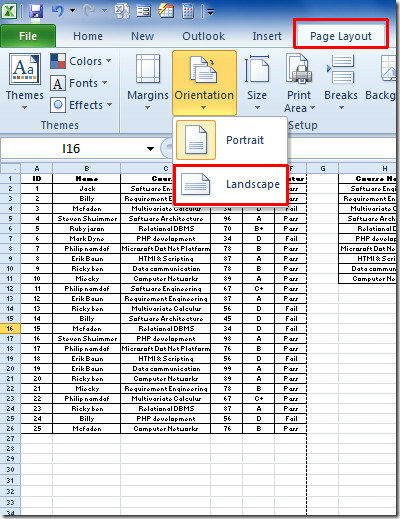
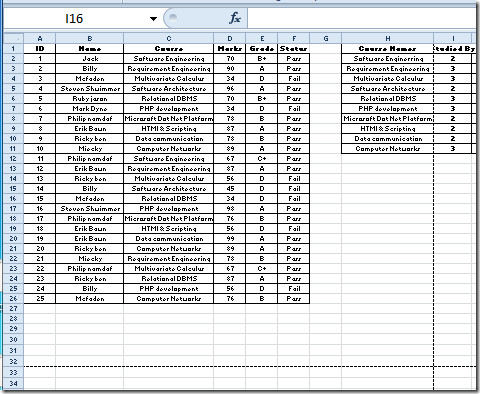













تعليقات